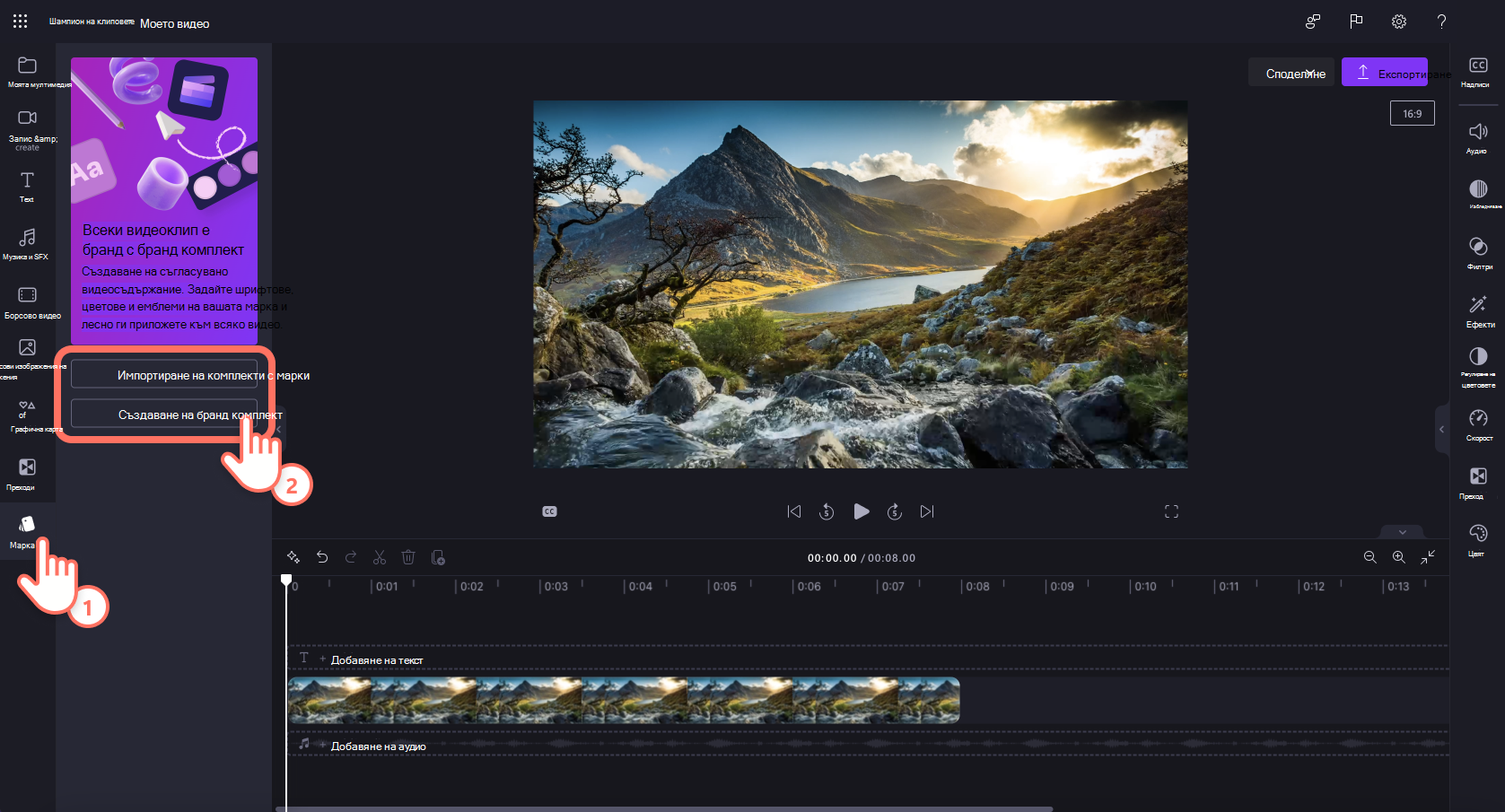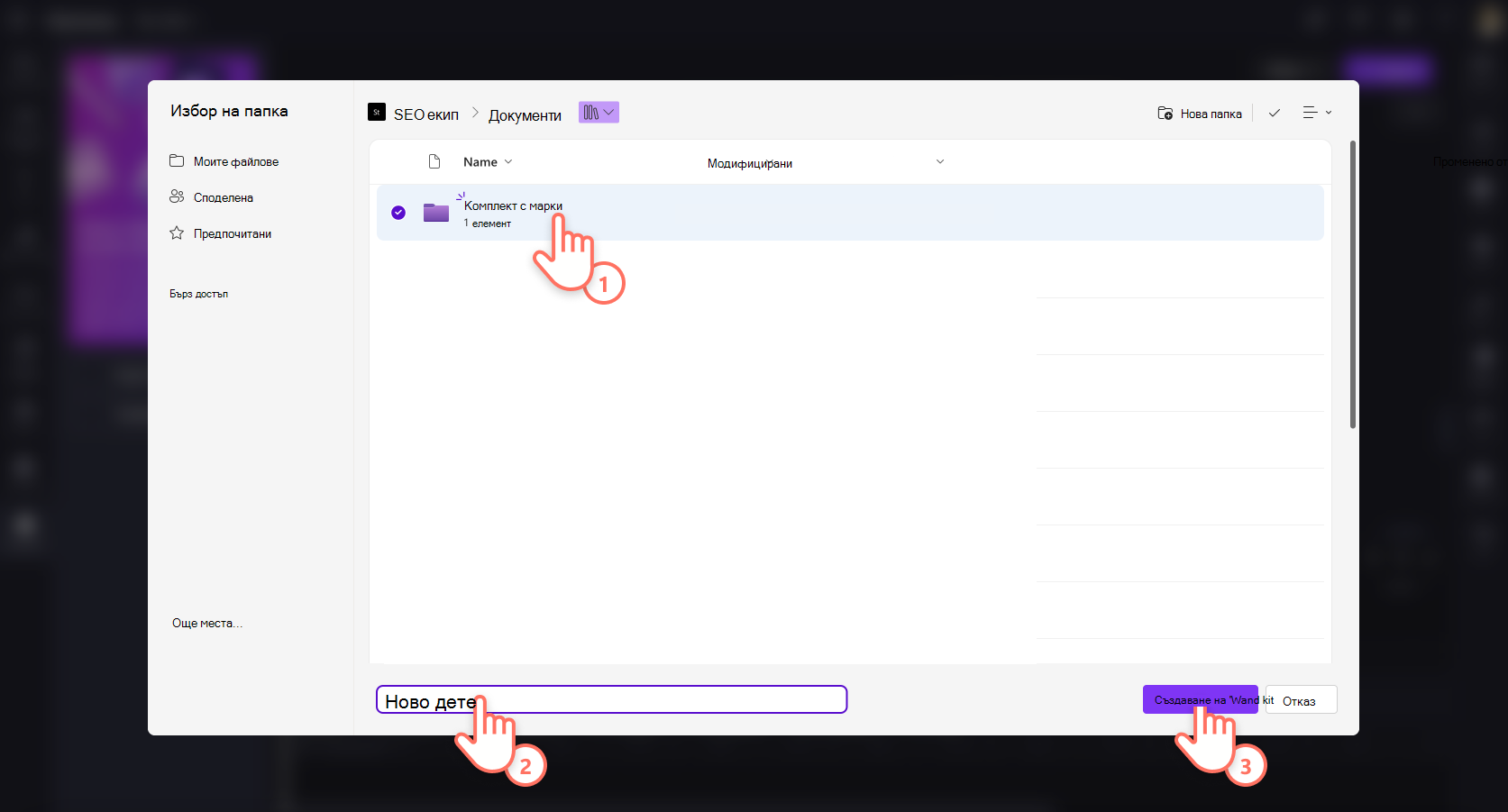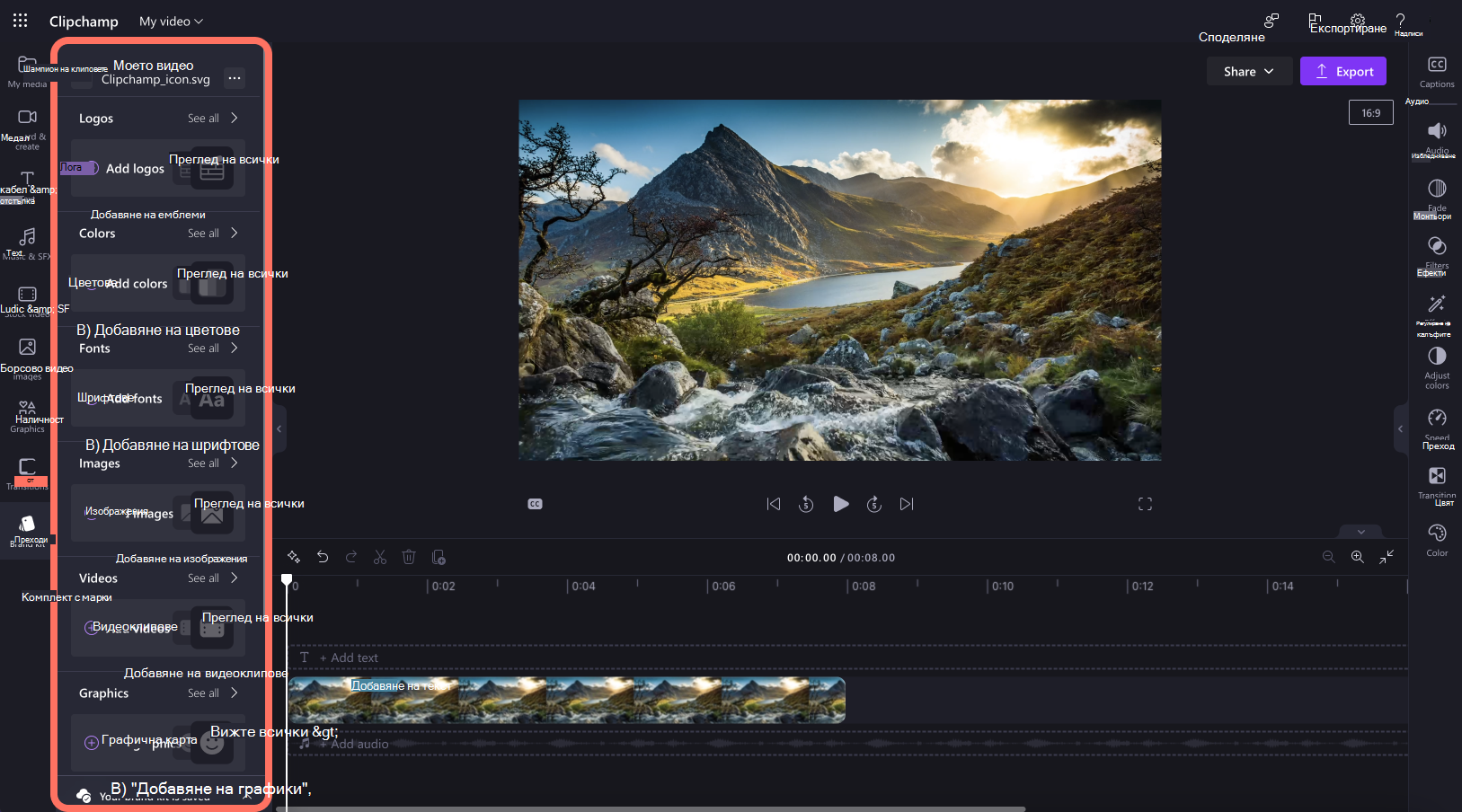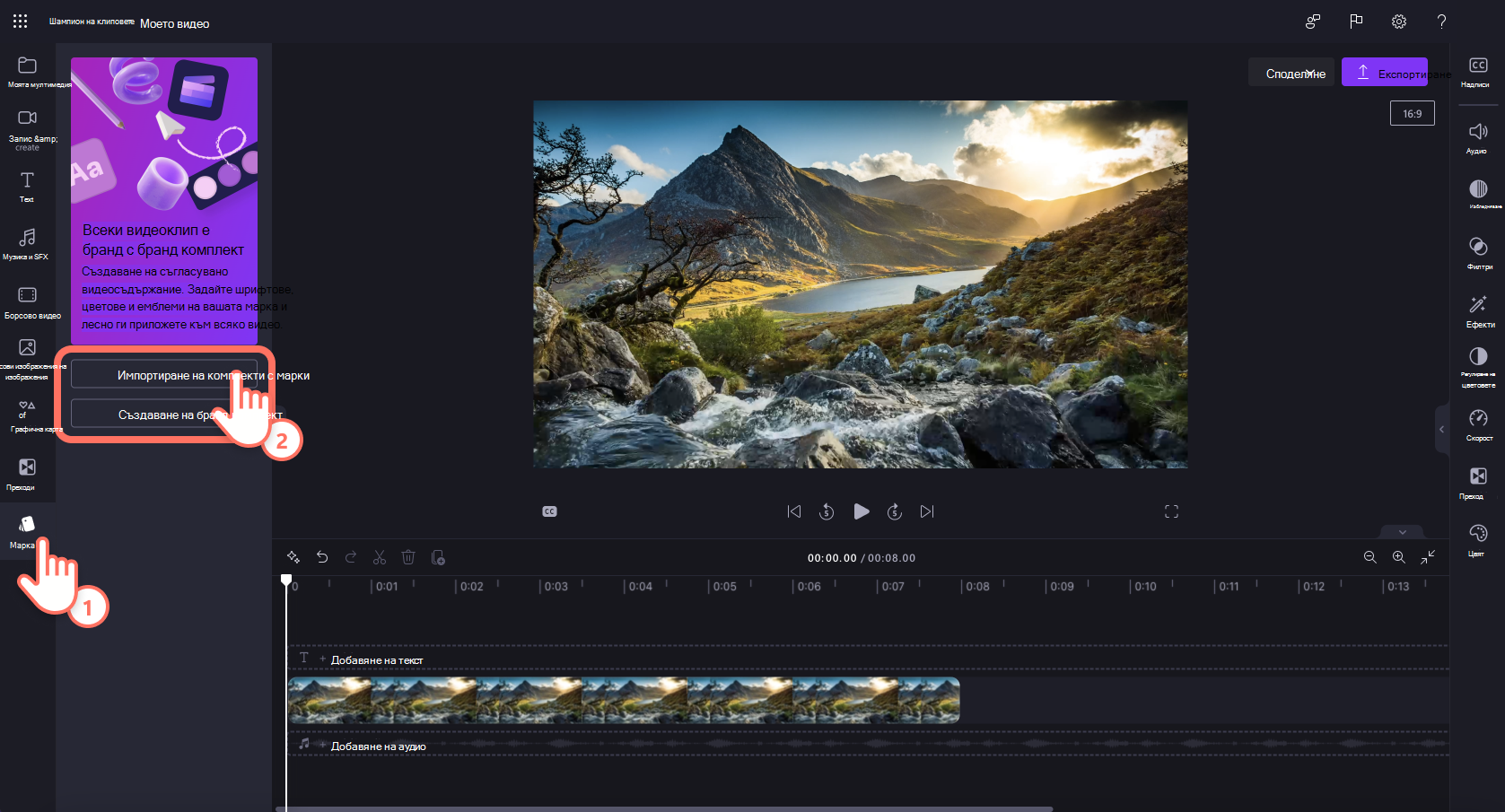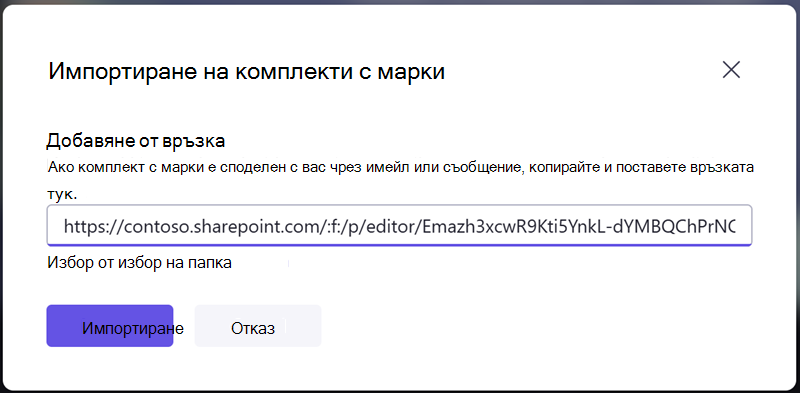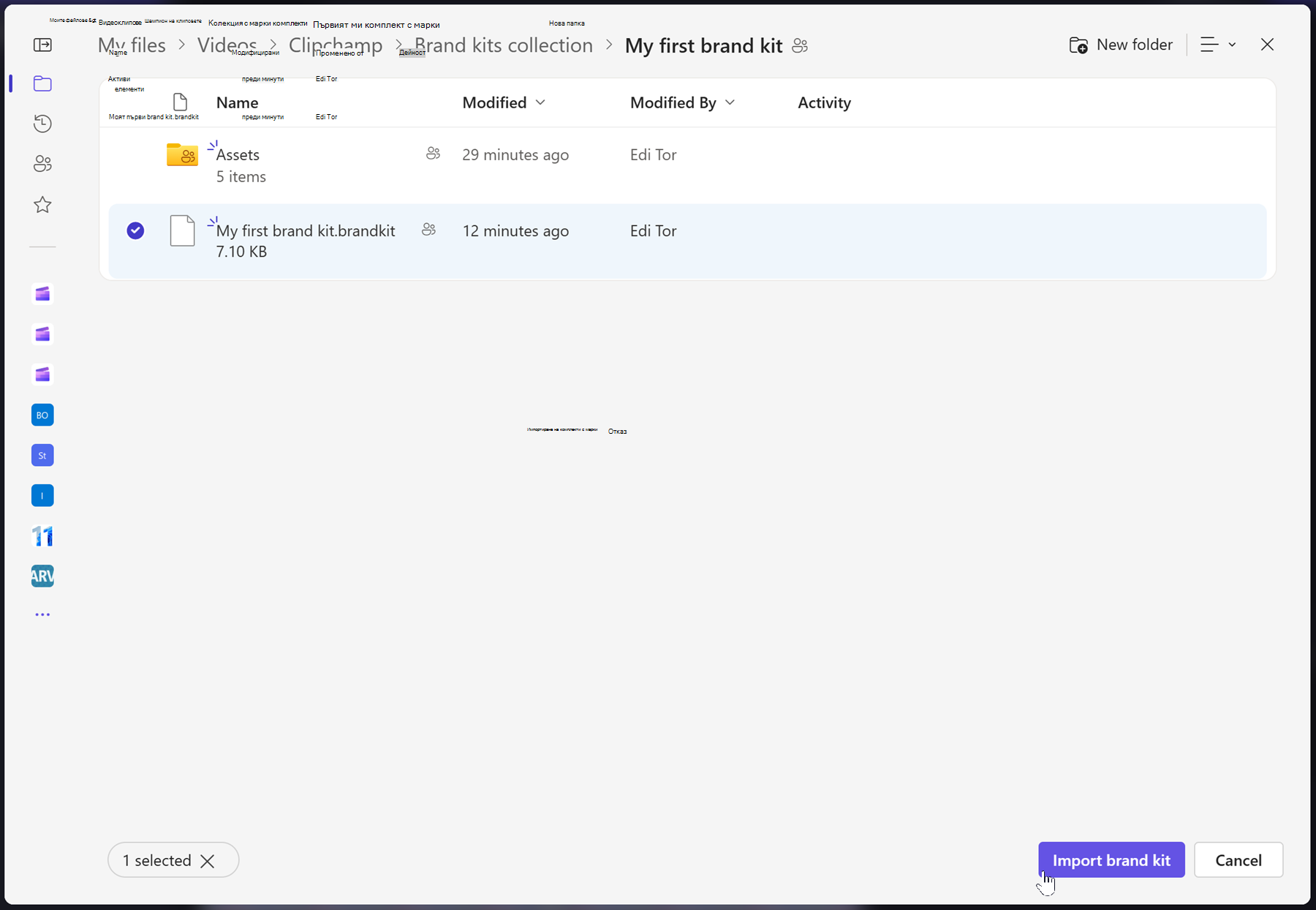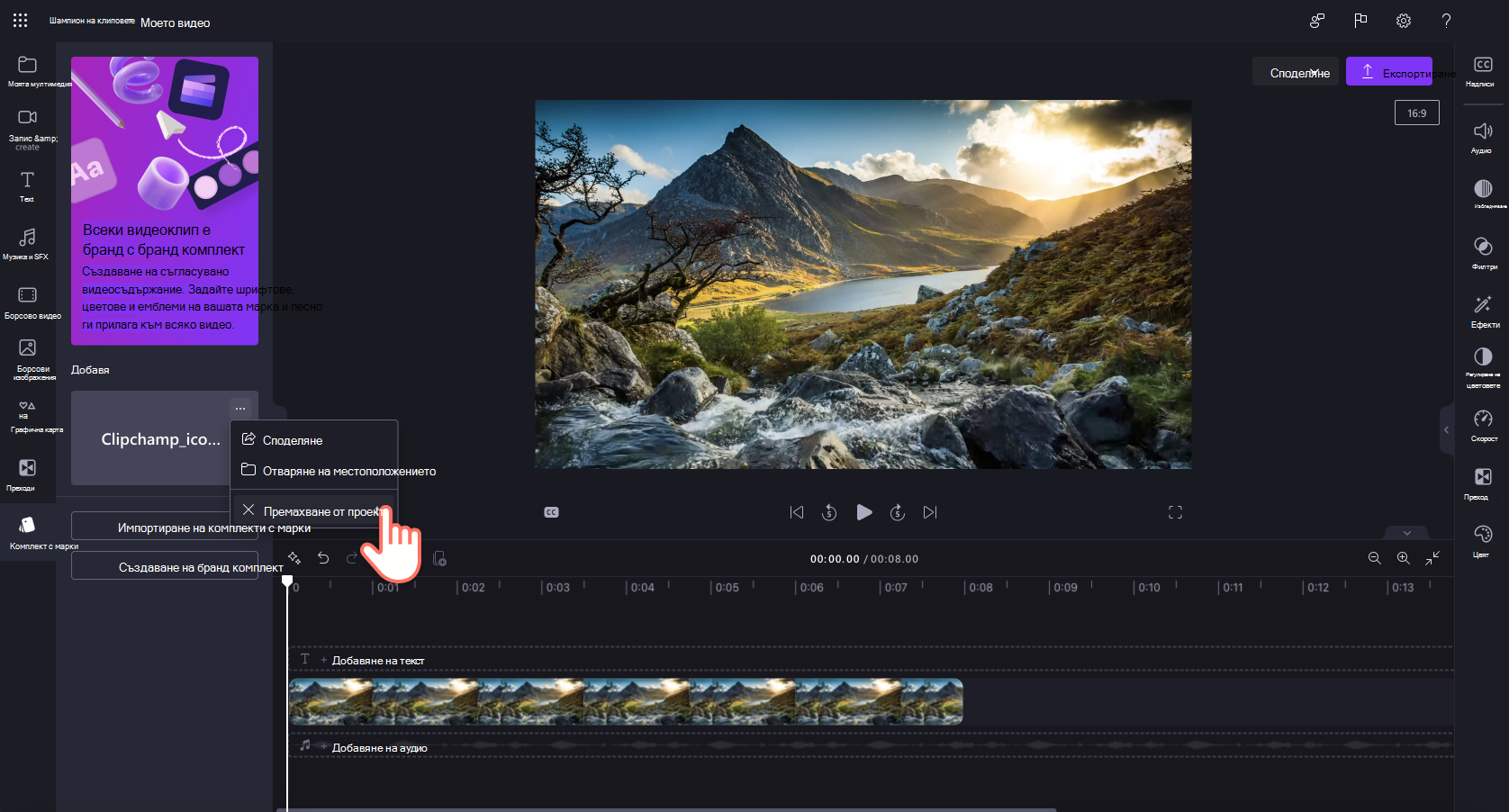В редактора на Clipchamp видео можете да използвате функцията brand kit, за да съхранявате брандирани активи, като шрифтове, цветове и емблеми, за да поддържате видеоклиповете си съгласувани, организирани и на марката.
-
Можете да създадете и добавите 1 комплект с марка към вашия акаунт и да имате достъп до него в проекти за редактиране на видео.
В Clipchamp за служебни или образователни акаунти
-
Можете да създавате и добавяте няколко комплекта с марки към вашия акаунт, да имате достъп до тях в проекти за редактиране на видео и да ги споделяте с други хора във вашата организация.
-
Вашият администратор на Microsoft 365 може да създава комплекти с марки, които са налични за всички Clipchamp потребители в организацията.
Прочетете по-нататък, за да научите как да работите с комплекти с марки и как да добавяте елементите на брандирането към видеоклипове.
Къде мога да намеря инструмента за комплекти за марки?
-
След като влезете в Clipchamp за лични акаунти в app.clipchamp.com или в настолното приложение Clipchamp, инструментът с комплекти с марки е наличен на началната страница на редактора на видео. След това щракнете върху раздела на комплекта с марки , за да зададете и да получите достъп до емблемите, шрифтовете и цветовете на вашата марка.
-
Като алтернатива, ако вече сте в потребителския интерфейс на редактора на видео, щракнете върху раздела на комплекта с марки в лентата с инструменти, за да намерите емблеми на марки, шрифтове и цветове. Можете също да добавите нови активи на комплекта там.
Как да добавите брандиране към комплекта с марката
Добавяне на емблеми на марки
-
Щракнете върху бутона за добавяне на емблеми , за да изберете вашата емблема от файловете на компютъра. Файловете на компютъра ще се отворят автоматично.
-
Изберете вашата емблема, след което щракнете върху бутона за отваряне. Забележка: всички емблеми трябва да бъдат типове PNG, JPEG или SVG файлове с максимален размер 10 МБ.
Добавяне на шрифтове на марката
-
Щракнете върху бутона за добавяне на шрифтове, за да качите персонализираните си шрифтове. Ще се покаже нова опция за шрифт.
-
Щракнете върху стрелката на падащия списък, за да изберете съществуващ шрифт или да импортирате собствен файл на шрифта. Можете да преименувате шрифта, като щракнете върху трите хоризонтални точки и след това щракнете върху преименуване. Забележка: всички шрифтове трябва да са OTF, TTF или WOFF. типове файлове с максимален размер от 10 МБ. Можете да добавите няколко емблеми наведнъж.
Добавяне на палитра с цветове на марката
-
Щракнете върху бутона за добавяне на палитра , за да качите вашата персонализирана цветова палитра.
-
След това щракнете върху бутона плюс (+), за да добавите цвят. Тук можете да въведете hex код, да изберете цвят от избора на цвят или да изберете съществуваща опция за цвят с помощта на бутона за палитра.
Как да добавите брандиране към вашите видеоклипове
-
За да използвате комплекта с марката, щракнете върху раздела на комплекта с марки в лентата с инструменти. Тук ще можете да добавяте емблеми към видео, да използвате шрифтове и цветове на марката.
-
За да добавите емблема към видео, за да създадете ефект на воден знак или видео припокриване, плъзнете и пуснете емблемата върху времевата линия над видеоклипа или щракнете върху бутона "плюс" , за да го добавите към времевата линия.
-
След това, за да направите емблемата воден знак, използвайте опцията за прозрачност в раздела за регулиране на цветовете в панела на свойствата. Щракнете върху раздела Регулиране на цветовете , след което плъзнете плъзгача за прозрачност надясно, за да увеличите прозрачността.
-
За да редактирате размера и местоположението на вашата емблема чрез плъзгане на и излизане от ъглите за преоразмеряване, или свободно щракнете, за да преместите емблемата на екрана за визуализация на видео.
-
Не забравяйте да редактирате продължителността на емблемата, така че да съответства на продължителността на видеоклипа. Плъзнете зелените манипулатори надясно, за да увеличите дължината, или плъзнете зеления манипулатор отляво на времевата линия, за да намалите.
-
За да използвате персонализирания шрифт, просто добавете текстова анимация към видеоклипа. Щракнете върху раздела за текст на лентата с инструменти, след което плъзнете и пуснете заглавие върху времевата линия.
-
За да редактирате шрифта на заглавието на движение, щракнете върху раздела за текст в панела на свойствата, след което щракнете върху стрелката на падащото меню, за да изберете шрифта на комплекта с марки. Шрифтът на комплекта с марки ще бъде най-отгоре в списъка с шрифтове.
-
За да промените цвета на текста с палитрата с цветове на марката, щракнете върху раздела за текст в панела на свойствата. След това щракнете върху бутона за цвят.
-
В опциите за цвят изберете цвят от цветовата палитра на комплекта с марки. Текстът автоматично ще промени цвета на избрания цвят на комплекта с марки.
В сравнение с функцията за комплекти с марки, която може да сте видели в Clipchamp за лични акаунти, потребителите на Clipchamp за работа и училище могат да включат по-изчерпателна колекция от елементи за редактиране на видео в комплект с марки и да ги използват в проекти.
Ако осъществите достъп до Clipchamp и други приложения на Microsoft 365 със служебен или учебен акаунт в Microsoft, който ви е издаден от вашата организация или образователна институция, имате достъп до тази функция и можете да използвате комплекти с марки в проекти за редактиране на видео.
Какво представлява комплектът с марката?
Инструментът за комплекти с марки е пространство, където потребителите могат да съхраняват активи на брандирана мултимедия, като цветове и шрифтове, които да добавят към видеоклиповете.
Съществуват преднамерена граница за функцията на комплекта с марки за фокусиране върху най-важните елементи на брандирането. В същото време всеки може да създава и споделя комплекти с марки. Това означава, че хората могат да ги използват повторно за лична брандиране и малките екипи могат да създават и споделят активи между групата си.
Технически какво представлява комплектът с марката?
На техническо ниво, комплект марка се състои от 2 елемента - файл с разширение .brandkit и свързани активи папка. Файлът .brandkit съдържа (технически кодиран) каталог на бранд активи; папката Активи съдържа мултимедийните файлове, които са част от комплекта с марката.
Когато създадете нов комплект с марката в Clipchamp проект и го запишете, това създава както нов файл .brandkit, така и папка Assets в местоположението, което сте избрали по време на процеса на създаване, например във вашия OneDrive.
Файлът .brandkit може да се импортира в проект на Clipchamp, така че активите на марката му да се показват в потребителския интерфейс на Clipchamp и да се използват в проекта.
Можете да съхраните папка с комплекти за марка, т.е. папката, която съдържа файла .brandkit и свързаната с него папка Активи, във вашия OneDrive, на локалния ви компютър или на друго място. Просто се уверете, че .brandkit файлът и папката Assets остават заедно, така че да можете да използвате комплекта в проекти за редактиране и Clipchamp да намерите мултимедийните активи.
Препоръчваме да го съхранявате в OneDrive на подобно място, където записвате вашите Clipchamp проекти, например в моите файлове > видеоклипове > Clipchamp родителската папка. Това улеснява намирането на комплекти с марки и проектите за редактиране на видео, в които ги използвате, и ги прави достъпни на всеки компютър, на който сте влезли в OneDrive.
Брандиране на елементи, които могат да се добавят към комплект с марката
|
Тип актив "Комплект с марки" |
Количество, ограничения за размера, типове файлове |
|---|---|
|
Лога |
До 300 бранд комплекта. Типове файлове: .png, .jfif, .pjpeg, .jpeg, .pjp, .jpg, .svgz, .svg |
|
Цветове |
Неограничени цветове. Изберете вашата колекция чрез избора на цвят или полето HEX код. И двете са налични при добавяне на цветова палитра към комплект с марки. |
|
Шрифтове |
Неограничени шрифтове. 50 МБ на файл. Типове файлове: .ttf, .otf, .woff |
|
Изображения |
До 300 бранд комплекта. Типове файлове: .png, .jfif, .pjpeg, .jpeg, .pjp, .jpg, .svgz, .svg |
|
Видеоклипове |
До 300 бранд комплекта. Типове файлове: .m4v, .mp4, .mov, .webm, .avi, .3gp, .wmv, .mkv |
|
Графична карта |
До 300 бранд комплекта. Типове файлове .png, .jfif, .pjpeg, .jpeg, .pjp, .jpg, .svgz, .svg |
|
Музика |
До 300 бранд комплекта. Типове файлове .3gp, .3g2, .mid, .mp3, .opus, .oga, .ogg, .wav |
|
Звукови ефекти |
До 300 бранд комплекта. Типове файлове .3gp, .3g2, .mid, .mp3, .opus, .oga, .ogg, .wav |
Как се използва комплект с марката
Този раздел описва основните начини за използване на комплект с марки, включително как да създавате, импортирате, премахвате и споделяте. Тъй като това е мощна функция с много опции, добра идея е да я изпробвате в тест Clipchamp проект, за да получите по-добро разбиране и да го видите в действие. По този начин ще можете да създавате, управлявате и използвате вашата марка във видеоклипове за нула време.
Създаване на нов комплект с марката или импортиране на комплект с марката
След стартирането на Clipchamp проект щракнете върху раздела бранд комплект в лентата с инструменти. Тук изберете създаване на нов комплект с марката, за да започнете.
Изберете място на вашия OneDrive за бизнеса (само вие имате достъп до тези, освен ако не споделите папката на комплекта с марки) или SharePoint и не дадете име на комплекта с марката. След това създаденият комплект ще бъде свързан към вашия проект.
Можете също да добавяте ръчно активи на комплект с марки, като емблеми, изображения, видеоклипове, шрифтове и други, след като е създаден комплект с марки.
ИЛИ
Ако искате да импортирате съществуващ комплект с марки, има два различни начина да направите това. Първо, кликнете върху бутона за импортиране на марката комплект.
Опция 1:
Ако някой е споделил връзка към комплект за марки с вас, поставете го в полето. Връзката за споделяне трябва да сочи към .brandkit файл и цялата папка с комплекти с марки трябва да се сподели с вас, така че вашият Clipchamp проект да има достъп до всички мултимедийни активи в споделения комплект.
Опция 2:
Ако знаете местоположението на файла .brandkit, който искате да импортирате, можете също да изберете от избора на папка, след което да отидете до комплекта с марки в OneDrive или SharePoint и да изберете .brandkit файла. Това ще зареди комплекта и съдържанието му във вашия проект на Clipchamp.
Как да премахнете бранд комплект от проект
В раздела бранд комплект на Clipchamp проект изберете контекстното меню (3 хоризонтални точки). Това ще отвори още опции. След това щракнете върху бутона за премахване от проект.
Обърнете внимание, че това не изтрива файла .brandkit и неговата папка Активи в OneDrive/SharePoint. За да ги изтриете, отидете до тях в OneDrive/SharePoint и ги премахнете там.
Как да добавите брандиране към вашите видеоклипове
За да добавите брандирането към времевата линия, щракнете върху бутоназа добавяне към времевата линия или плъзнете и пуснете актива върху времевата линия над видеоклипа.
Как да споделите бранд комплект
Изберете контекстното меню (3 хоризонтални точки) и след това щракнете върху бутона за споделяне. Предоставете връзката, която се генерира на лицето, с което искате да я споделите. Те могат да поставят връзката в раздела с бранд комплекти за своя проект при импортирането, както е описано по-горе. Това ще зареди вашия бранд комплект в техния Clipchamp проект.
Ако се съхранява в OneDrive, цялата папка на комплекта с марки трябва да бъде споделена с получателя. Това трябва да е така по подразбиране, когато създавате връзка за споделяне за комплект с марката. Ако обаче получателят не може да отвори връзката, проверете настройките за споделяне на папката с комплекти на марката във вашия OneDrive.
Как да споделите проект, който има поне един комплект с марка, прикрепен към него
Можете да споделите такъв Clipchamp проект както обикновено чрез бутона за споделяне до бутона за експортиране в потребителския интерфейс на проекта. Човекът, който отваря проекта, ще види комплекта с марката прикрепен. Имайте предвид обаче, че те също така трябва да имат достъп до вашата папка OneDrive/SharePoint, където се намира този комплект с марки.
Как да споделите комплект с марката, който не искате другите да редактират
Можете да следвате същите стъпки като по-горе за това как да споделите комплект с марки, но да промените настройките на връзката за споделяне на само за преглед.
Неща, които трябва да имате предвид, когато работите с комплекти с марката
Управлението на комплекти с марки и мултимедийни активи в тях трябва да се извърши в потребителския интерфейс на Clipchamp проект. Отворете проекта, съдържащ вашия комплект с марки, и изтрийте или променете елементи от там.
Добавянето/премахването на активи в OneDrive или друга папка, където сте поставили файла .brandkit и неговата папка Актив няма да се синхронизира обратно с проекта за редактиране на Clipchamp, към който е свързан този комплект с марки.
Ограничения за силата на звука:
-
Всеки потребител може да създаде неограничен брой комплекти марки за себе си и да ги сподели с други хора.
-
Можете да имате 1 комплект марки, свързан към проект в даден момент. Ако искате да добавите нов, трябва да заместите този, който вече е свързан. Имайте предвид, че всички активи, добавени към проекта от комплекта с марката, ще останат с проекта (и няма да се изисква оригиналният комплект с марката да остане свързан).
-
Организациите с Microsoft 365 могат да създават неограничен брой "официални" или корпоративни комплекти с търговска марка и да ги правят достъпни за своите потребители , така че да имат достъп до тях в своите проекти за редактиране.
В момента не е възможно автоматично да импортирате мултимедийни активи в комплекти с марки. Те трябва да се добавят ръчно чрез интерфейса на Clipchamp проект в раздела на комплекта с марката. Възможно е да плъзнете и пуснете няколко елемента в комплекта с марки наведнъж.
На този етап не са налични маркови шаблони (комбиниран проект и комплект с марката). Като заобиколно решение обаче можете да създадете Clipchamp проект, споделете го в OneDrive/SharePoint, а други могат да дублират проекта.
Актуализирането на мултимедиен актив, като например емблема, в комплект с марки го актуализира ли във всички Clipchamp проекти, където се използва?
Не. Когато даден бранд актив се използва в проект върху времевата линия за редактиране, той се копира в този проект и остава с този проект. Това означава, че когато актуализирате емблема на един от вашите комплекти с марки и сега искате да се уверите, че актуализираната емблема се използва във вашите съществуващи Clipchamp проекти, за да постигнете актуализация, трябва да отворите проектите и ръчно да заместите файла с емблемата с неговата нова версия.